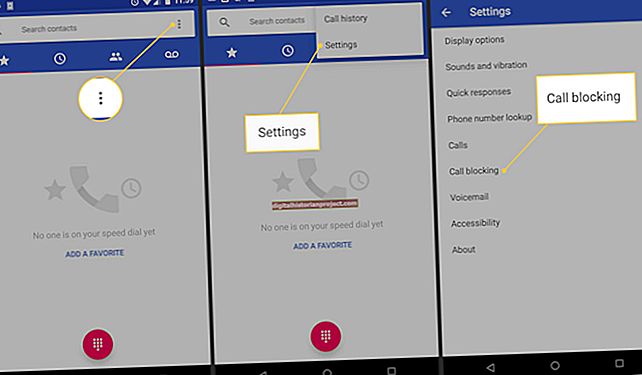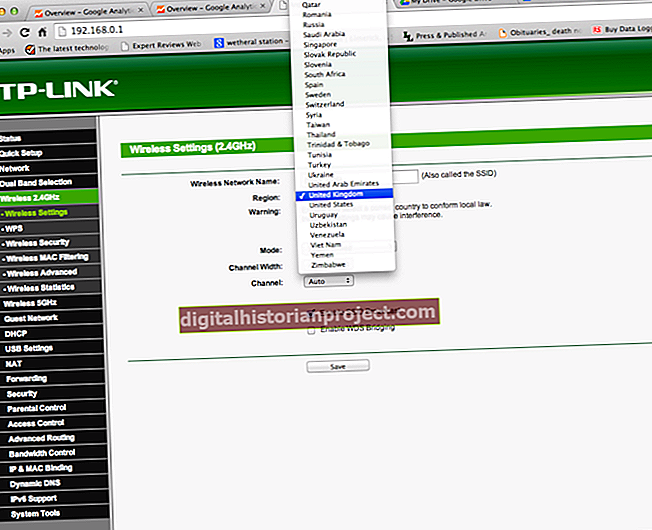মাইক্রোসফ্ট এক্সেল মাইক্রোসফ্ট অফিস সফ্টওয়্যার প্যাকেজের অংশ। এটি একটি স্প্রেডশিট প্রোগ্রাম যা ব্যবহারকারীর উভয় সংখ্যাসূচক তথ্য এবং শব্দ প্রবেশ করায় এবং দ্রুত সংখ্যা সম্পাদন করতে বা কলামের মোট গণনা করার মতো সহজ কাজ সম্পাদনের জন্য সূত্র প্রয়োগ করতে দেয়। শব্দগুলি সমন্বিত কক্ষগুলিতে সমস্ত ক্যাপগুলিতে স্বয়ংক্রিয়ভাবে শব্দগুলি পরিবর্তন করতে একটি সূত্র প্রয়োগ করা যেতে পারে। এটি আপনাকে অনেক সময় সাশ্রয় করতে পারে যে আপনি অন্যথায় রাজধানীর সমস্ত শব্দ পুনরায় টাইপ করতে ব্যয় করতে পারেন।
1
এক্সেল ডকুমেন্টটি খুলুন যাতে আপনি সমস্ত ক্যাপগুলিতে পরিবর্তন করতে চান এমন শব্দগুলি থাকে।
2
আপনি সমস্ত ক্যাপগুলিতে রূপান্তর করতে চান এমন পাঠ্যের কলামের ডানদিকে কলামের শিরোনামটিতে ডান ক্লিক করুন। একটি নতুন কলাম সন্নিবেশ করতে ড্রপ-ডাউন মেনু থেকে "সন্নিবেশ" বিকল্পটি নির্বাচন করুন।
3
আপনার সমস্ত ক্যাপগুলিতে রূপান্তর করতে চান এমন পাঠ্যের পূর্ণ কলামের শীর্ষ কক্ষের ডানদিকে সরাসরি আপনার নতুন কলামের ঘরে ক্লিক করুন। সূত্রে টাইপ করুন:
= উচ্চতর (এ 1)
(এ 1) প্রতিস্থাপন করুন কলামটির শীর্ষ কক্ষের সংখ্যার সাথে আপনি বড় হাতের অক্ষরে রূপান্তর করতে চান। ঘরটি নির্বাচিত রাখার সময় সূত্রটি প্রবেশ করতে আপনার কীবোর্ডের "Ctrl" এবং "এন্টার" কীগুলি টিপুন। এই কলামটি বাম দিকে কলাম থেকে টেক্সটটি পূর্ণ করে সমস্ত ক্যাপগুলিতে রূপান্তর করতে নীচে নীচে ডান কোণে প্রদর্শিত ছোট কালো স্কোয়ারে ডাবল ক্লিক করুন।
4
সদ্য তৈরি হওয়া বড় হাতের অক্ষরটি নির্বাচন করতে আপনার কীবোর্ডের "Ctrl," "শিফট" এবং ডাউন তীর কী টিপুন। আপনার এক্সেল মেনুতে "আটকান" বিকল্পটি ক্লিক করুন। "বিশেষ আটকান" বিভাগে "আটকানো মানগুলি" বিকল্পটি নির্বাচন করুন। সমস্ত ক্যাপগুলিতে পাঠ্য কেটে দেওয়ার জন্য আপনার কীবোর্ডের "Ctrl" এবং "X" কী টিপুন। পাঠ্যের কলামের প্রথম কক্ষে ক্লিক করুন যা আপনি এটি নির্বাচনের জন্য মূলধন করতে চেয়েছিলেন। কলামে সমস্ত ক্যাপগুলিতে রূপান্তরিত পাঠ্যটি আটকানোর জন্য আপনার কীবোর্ডের "Ctrl" এবং "V" কী টিপুন।
5
এখন-খালি ডান কলামের শিরোনামটিতে ডান ক্লিক করুন এবং পাঠ্যের কলামের ফন্টটি সমস্ত ক্যাপগুলিতে পরিবর্তন শেষ করতে ড্রপ-ডাউন মেনু থেকে "মুছুন" নির্বাচন করুন।